OneDrive er Microsofts cloud storage-tjeneste, der er integreret med Windows. Således er der allerede en OneDrive-mappe i File Explorer, og skylageret er aktiveret som standard for nogle brugere.
Derfor kan et Setup OneDrive-dialogvindue muligvis fortsætte med at dukke op for nogle Windows-brugere, selvom de ikke har brug for skyopbevaring.
Hvordan får jeg OneDrive til at stoppe med at dukke op?
1. Brug Sync.com

Hvis OneDrive fortsætter med at handle uregelmæssigt, kan du overveje at skifte til en anden skybaseret lagerplatform, der giver dig mulighed for at gemme, synkronisere, dele og få adgang til dine filer fra næsten hvor som helst..
Sync.com er problemfrit blandet med alle operativsystemer og er det bedste inden for niche.
Du vil være i stand til at uploade dine filer med det samme og få adgang til dem senere på alle dine enheder, da appen leverer en skybaseret lagerplatform med mere end nok plads til sikkert at rumme alle dine digitale aktiver.
Når vi taler om sikkerhed, vil du være glad for at vide, at dine fortrolige data er beskyttet gennem ende-til-ende-kryptering, da Sync har den største bekymring for dit privatliv.
Sync's lagerplatform kan også tilpasses fuldstændigt med hensyn til fortrolighedsfunktioner. Således kan du adgangskodebeskytte dine filer, give detaljerede tilladelser, indstille tofaktorautentificering og avancerede delekontroller.
For at top det hele får du nyde ekstremt nyttige databeskyttelsesorienterede funktioner som realtids backup, filgendannelse og mere alt sammen fra en central placering.
Lad os hurtigt se på dens nøglefunktioner:
- End-to-end-kryptering for højeste dataprivatliv
- Filanmodninger, adgangskodebeskyttelse, meddelelser, udløbsdatoer og tilladelser til fuld kontrol
- Sikkerhedskopier automatisk dine filer, og hold dem synkroniserede på tværs af alle dine enheder
- Filhistorik og gendannelsesfunktioner
- Produktivitets- og samarbejdsværktøjer og funktioner
- Flerbruger admin konsol og administratorkonto

Sync.com
Synkroniser, sikkerhedskopier, gem og del alle dine filer uden besvær! Gratis prøveversion Besøg webstedet2. Fjern OneDrive fra Windows opstart
Kontroller først, om Windows-opstarten inkluderer OneDrive. Hvis det er tilfældet, kan du deaktivere det derfra, hvilket sandsynligvis vil sikre, at Setup OneDrive-vinduet ikke vises igen.
Du kan fjerne Microsoft OneDrive fra Windows startsoftware som følger.
- Først skal du højreklikke på proceslinjen og vælge Jobliste for at åbne vinduet i snapshotet nedenfor.
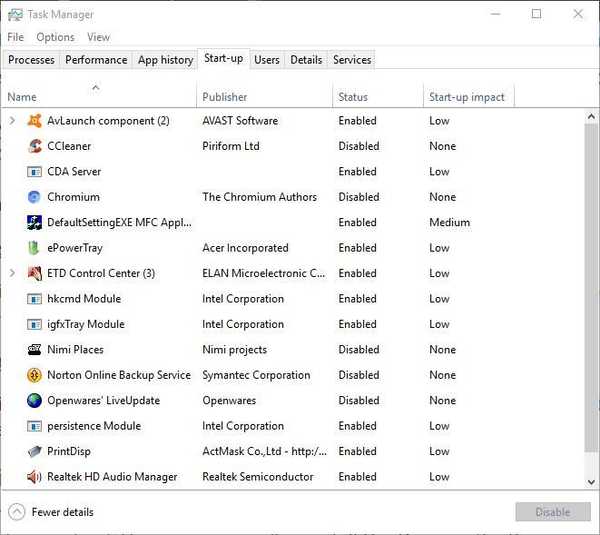
- Vælg fanen Start i dette vindue for at åbne en liste over startposter. Det kan omfatte Microsoft OneDrive, som har en Aktiveret status.
- Vælg Microsoft OneDrive, og tryk på Deaktiver for at fjerne det fra startprogrammerne.
- Hvis du ikke kan finde OneDrive, der er angivet i Jobliste, kan det være angivet på MSConfigs fane Services. Åbn Kør ved at trykke på Win-tasten + R-genvejstaster, og derefter kan du skrive msconfig i tekstboksen for at åbne vinduet i øjebliksbillede direkte nedenfor.
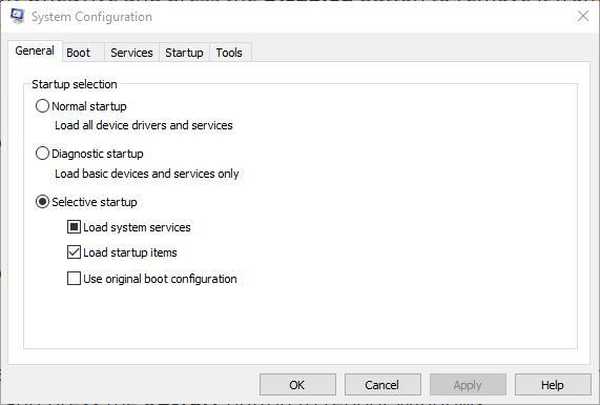
- Klik på fanen Tjenester, som indeholder en liste over tjenester. Gennemse tjenesterne for at finde Microsoft OneDrive.
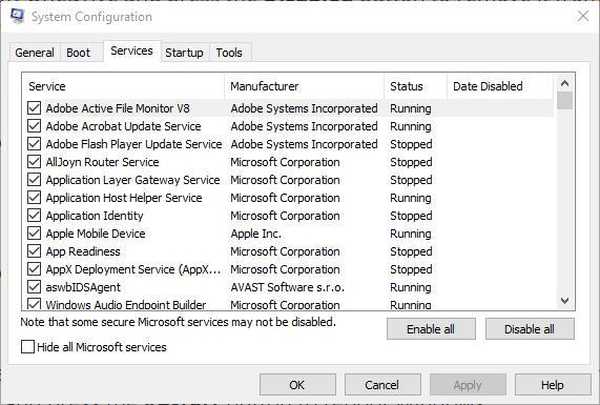
- Hvis det er angivet der, skal du fjerne markeringen i afkrydsningsfeltet for OneDrive og trykke på ansøge knap.
- Klik derefter på Okay og tryk på Genstart knappen for at genstarte Windows.
3. Afinstaller OneDrive i Windows 8 og tidligere (men ikke 10)
Hvis OneDrive ikke er angivet under fanerne Start-up eller Services, kan du fjerne det direkte fra Windows. Du kan dog ikke afinstallere OneDrive via vinduet Programmer og funktioner.
I stedet kan du slukke for OneDrive via registreringsdatabasen som følger. Bemærk, at denne registreringsdatabase redigering ikke fungerer i Windows 10.
- Åbn først Registreringseditor ved at åbne Kør med Win-tasten + R genvejstast og indtaste regedit. Tryk derefter på Okay knappen for at åbne Registreringseditor-vinduet nedenfor.
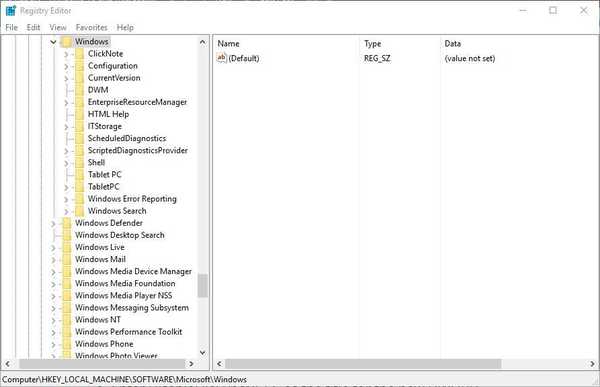
- Åbn nu denne nøgle i Registreringseditor:
HKEY_LOCAL_MACHINE \ SOFTWARE \ Politikker \ Microsoft \ Windows. - Dernæst skal du højreklikke på Windows og vælge Ny > Nøgle fra genvejsmenuen vist i snapshotet nedenfor. Du kan springe dette trin over, hvis der allerede er en OneDrive-nøgle der.
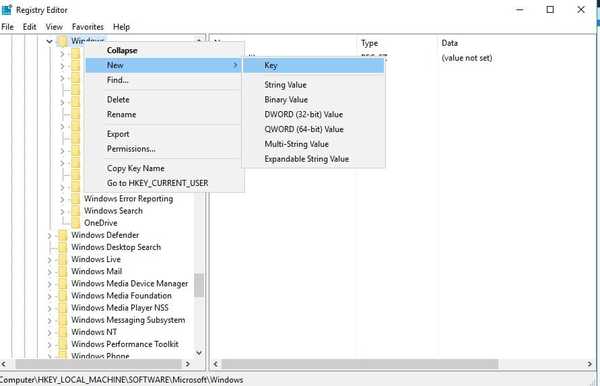
- Indtast OneDrive som titlen på den nye nøgle.
- Dernæst skal du højreklikke på den nye OneDrive-registreringsnøgle og vælge Ny > DWORD (32-bit) værdi.
- Indtast DisableFileSyncNGSC som titlen på det nye DWORD.
- Dobbeltklik nu DisableFileSyncNGSC for at åbne vinduet Rediger DWORD (32-bit) og indtast 1 i feltet Værdidata.
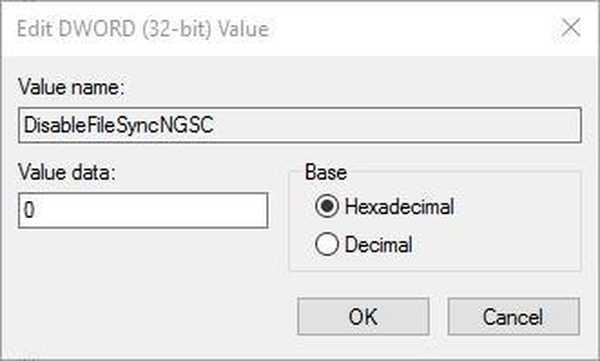
- Luk Registreringseditor-vinduet, og genstart Windows.
4. Afinstaller OneDrive i Windows 10
- Windows 10-brugere kan afinstallere OneDrive med kommandoprompten. Tryk på genvejstasten Win + X, og vælg Kommandoprompt (administrator) fra menuen for at åbne den.
- Først input
taskkill / f / im OneDrive.exeog tryk på Enter for at sikre, at OneDrive ikke kører.
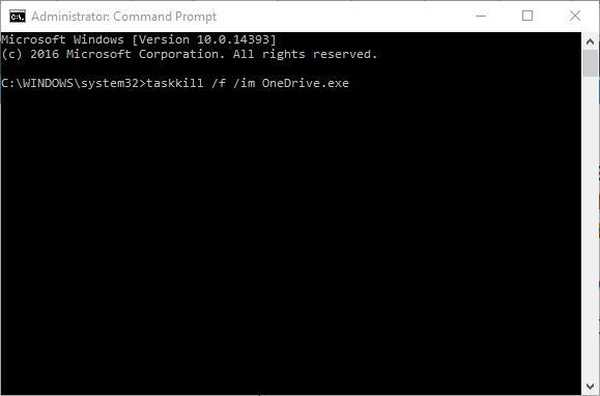
- Gå derefter ind
% SystemRoot% \ SysWOW64 \ OneDriveSetup.exe / afinstallereog tryk på Retur, hvis du har et 64-bit Windows-system. - Til 32-bit Windows skal du indtaste
% SystemRoot% \ System32 \ OneDriveSetup.exe / afinstallerei kommandoprompten i stedet.
Nu hvor du effektivt har fjernet OneDrive fra startprogrammerne eller Windows, vises cloud-opbevaringsdialogvinduet ikke igen.
Husk, at det måske ikke er så let at gendanne OneDrive i Windows, så fjern det kun med kommandoprompt, hvis du er sikker på, at du aldrig har brug for det.
Der er nogle få testede rettelser, der hjælper med at forhindre OneDrive-dialogvinduet i at dukke op. Kender du andre løsninger?
Del gerne din oplevelse med os ved at nå til kommentarfeltet nedenfor.
Redaktørens note: Dette indlæg blev oprindeligt offentliggjort i maj 2017 og er siden blevet moderniseret og opdateret i juli 2020 for friskhed, nøjagtighed og omfattende.
- cloud software
- onedrive
 Friendoffriends
Friendoffriends
![Sådan får du OneDrive til at stoppe med at dukke op på Windows 10 [Fixed]](https://friend-of-friends.com/storage/img/images_5/how-to-get-onedrive-to-stop-popping-up-on-windows-10-[fixed]_8.jpg)


